
КАТЕГОРИИ:
Архитектура-(3434)Астрономия-(809)Биология-(7483)Биотехнологии-(1457)Военное дело-(14632)Высокие технологии-(1363)География-(913)Геология-(1438)Государство-(451)Демография-(1065)Дом-(47672)Журналистика и СМИ-(912)Изобретательство-(14524)Иностранные языки-(4268)Информатика-(17799)Искусство-(1338)История-(13644)Компьютеры-(11121)Косметика-(55)Кулинария-(373)Культура-(8427)Лингвистика-(374)Литература-(1642)Маркетинг-(23702)Математика-(16968)Машиностроение-(1700)Медицина-(12668)Менеджмент-(24684)Механика-(15423)Науковедение-(506)Образование-(11852)Охрана труда-(3308)Педагогика-(5571)Полиграфия-(1312)Политика-(7869)Право-(5454)Приборостроение-(1369)Программирование-(2801)Производство-(97182)Промышленность-(8706)Психология-(18388)Религия-(3217)Связь-(10668)Сельское хозяйство-(299)Социология-(6455)Спорт-(42831)Строительство-(4793)Торговля-(5050)Транспорт-(2929)Туризм-(1568)Физика-(3942)Философия-(17015)Финансы-(26596)Химия-(22929)Экология-(12095)Экономика-(9961)Электроника-(8441)Электротехника-(4623)Энергетика-(12629)Юриспруденция-(1492)Ядерная техника-(1748)
Loft (формование)
|
|
|
|
Составные объекты
Составные объекты в среде 3D Studio Max представлены отдельной группой, выбираемой из списка типов объектов панели Create (создать). Свиток Object Type (типы объектов)у составных объектов включает в себя следующие объекты.
Morph (превращение)- сложные объекты, позволяющие осуществлять превращения одного объекта в другой с использованием промежуточных фазовых объектов. Например, переход сферы в куб, разворачивание цилиндра в плоскость и другие анимационные преобразования моделируются этим типом объектов.
Conform (соответствие)- выполнение замены геометрии одного объекта на другой по свойствам метрики первого. Такие объекты используются для специальных эффектов типа оплавленной свечи, тающего льда и др.
Shape Merge (внедренная форма)- создание отверстий и проемов в каркасных объектах по выбранной сплайновой форме. Контур сплайна используется в качестве секущих кромок и проецируется на поверхность трехмерного каркасного объекта.
Terrain (ландшафт)- генерация трехмерного рельефа с использованием в качестве сечений профиля плоских форм.
Scatter (рассеивание)- создание совокупности копий одного объекта рассеянных (или распределенных) по поверхности другого с повторением всех особенностей его формы. Чаще всего эти объекты используются для имитации различных природных множеств, имеющих случайную форму - листья деревьев, пчелиный рой, стадо животных и т.п.
Connect (соединение)- формирование соединяющей замкнутой поверхности между двумя каркасными объектами. В качестве направляющих сечений используются отверстия и проемы в поверхностях исходных объектов.
Loft (формование)- создание формы на основе набора Loft Shapes (характерных сечений)объекта и его Path (осевой линии).Форма и количество сечений, а также изгибы траектории определяются произвольно, исходя из поверхности моделируемого объекта.
|
|
|
Boolean (булевские объекты) – создание геометрии с использованиембулевских операций над трехмерными объектами сцены. К таким операциям относятся Union (объединение), Subtraction (вычитание) и Intersection (пересечение).Каждая из этих команд применима только тогда, когда объекты, участвующие в операции, пересекаются в некоторой области пространства. В результате будет создан новый объект, состоящий из двух исходных, каждый из которых называется Operand (операндом).
Операции Loft и Boolean рассмотрим более подробно.
Существуют следующие правила для создания исходных кривых форм сечений и пути:
- все сечения одного объекта должны состоять из одинакового количества сплайнов и иметь сходную конфигурацию.
- форма, используемая для пути, должна состоять только из одного сплайна.
Для создания объекта способом «путь-сечение»необходимо выбрать кривую путии активизировать кнопку Loft группы Compound Object. В результате возникнет набор свитков с параметрами и настройками лофтинга.
Далее следует указать форму первого сечения создаваемого объекта, включив кнопку Get Shape (указать форму сечения)в свитке Creation Method (способ создания)(рис. 12.2.1).

Рис. 12.2.1. Свиток Сreation Method
Кнопка Get Path (указать путь) предназначена для создания модели лофтинга способом «сечение-путь», когда первоначально выбрана форма сечения и затем указывается кривая пути. Переключатели Move (переместить), Сору (копировать)и Instance (создать образец)управляют выбором связи между исходными формами и создаваемым объектом.
Свиток Surface Parameters (параметры поверхности)содержит несколько групп настроек (рис. 12.2.2).
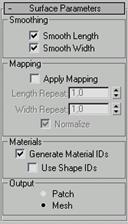
Рис. 12.2.2. Свиток Surface Parameters
Флажки Smooth Length (сглаживание по длине) и Smooth Width (сглаживание по ширине)группы Smoothing (сглаживание)управляют сглаживанием ребер вдоль и поперек пути.
|
|
|
Флажок Apply Mapping (применить проецирование)группы Mapping (проецирование)позволяет задать проекционные координаты для карт текстур, а счетчики Length Repeat (шаг по длине) и Width Repeat (шаг по ширине) устанавливают число повторов по соответствующей оси. Дополнительный параметр Normalize задает равномерность приложения текстуры и отсутствие искажений.
Группа Materials (материалы)управляет ID (идентификаторами материалов), а группа Output (вывод)позволяет выбрать тип каркасной сетки.
Свиток Path Parameters (параметры пути)осуществляет навигацию по пути,позволяя задавать контрольные точки для размещения форм сечений(рис. 12.2.3). Для этого служит счетчик Path (путь), изменяя который можно указывать точку на пути, где будет помещена форма сечения командой Get Shape (указать форму сечения).
Флажок On (включено)приводит в действие режим использования Snap (шага),задаваемого одноименным счетчиком.
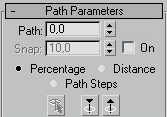
Рис. 12.2.3. Свиток Path Parameters
Три переключателя Percentage (проценты), Distance (расстояние) и Path Steps (узловые точки)управляют выбором единиц измерения соответственно от 0 до 100 процентов, от 0 до величины полной длины пути в единицах сцены и от 0 до значения числа шагов.
Последний режим зависит от одноименного счетчика в свитке Skin Parameters (параметры поверхности).Этот свиток содержит несколько групп параметров управления созданием модели лофтинга (рис. 12.2.4). Группа Capping (торцы)содержит флажки Cap Start / Cap End (торец начала / торец конца),которые создают «крышки» на торцах модели в случае незамкнутого пути. Переключатель Morph / Grid (покрытие / сетка)задает тип торцевого покрытия.

Рис.12.2.4. Свиток Skin Parameters
Группа Options (параметры)содержит следующие настройки. Счетчики Shape Steps (узловые точки формы сечений) и Path Steps (узловые точки пути)настраивают детальность создаваемой модели.
Флажки управления:
- Optimize Shapes / Optimize Path (оптимизировать формы сечений / путь) - задают режим оптимизации сплайнов сечений / пути,не создавая промежуточных вершин на прямолинейных сегментах, тем самым уменьшая сложность конечной модели;
- Adaptive Path Steps (адаптивный шаг узлов пути)- подбор числа промежуточных вершин на криволинейных сегментах выполняется автоматически;
|
|
|
- Contour / Banking (поворот / занос)- включает режим поворота / заноса сечений перпендикулярно пути;
- Constant Cross-Section (постоянное поперечное сечение) - нормализует сечения вдоль всего пути, подгоняя их под постоянный размер;
- Linear Interpolation (линейная интерполяция)- управляет режимом интерполяции промежуточных сечений модели;
- Flip Normals (повернуть нормали) - обращает внутреннюю и внешнюю поверхности объекта. Этот режим необходим в случае неправильной отрисовки объекта в видовых окнах и при визуализации;
- Quad Sides (прямоугольные грани) - отрисовка смежных граней между равносторонними сечениями выполняется прямоугольными гранями вместо треугольных;
- Transform Degrade (выключение при трансформациях) - при редактировании форм сечений или пути на подобъектном уровне отрисовка модели лофтинга блокируется. Этот режим необходим при редактировании сложных моделей и напрямую связан с производительностью компьютерной подсистемы.
Группа Display (вид)позволяет управлять отображением поверхности модели в видовых окнах при Skin (каркасном)или Skin in Shaded (тонированном)выводе на экран.
Boolean (булевские объекты)
Для создания составного объекта типа Boolean необходимо предварительно иметь в составе сцены два операнда. Выбрав один из них, нужно перейти в панели Create к списку Compound Objects и нажать кнопку Boolean.
В раскрывшемся свитке Pick Boolean (выбрать операнд)следует включить режим создания - Reference (ссылка), Move (перенос), Сору (копия) или Instance (образец)и, щелкнув по одноименной кнопке, указать в видовом окне второй операнд. Способ взаимодействия двух операндов выбирается соответствующим переключателем группы Operation (операция)в свитке Parameters (параметры):
- Union (объединение)- результат суммирования двух трехмерных тел с удалением их частей, оказавшихся внутри общего внешнего объема;
- Intersection (пересечение)- результат сложения двух трехмерных тел с удалением их частей, оказавшихся снаружи общего внутреннего объема;
- Subtraction (А-В) / Subtraction (В-А) (вычитание (А-В) / вычитание (В-А))- результат вычитания двух трехмерных тел с удалением той части второго из них, которая отсекается объемом первого;
|
|
|
- Cut (вырезание)- результат вырезания на поверхности первого операнда отверстий и проемов в местах пересечения со вторым.
Служебный свиток Display / Update (вид / обновление)управляет способом отображения операндов и результата в видовых окнах.
|
|
|
|
|
Дата добавления: 2015-04-25; Просмотров: 450; Нарушение авторских прав?; Мы поможем в написании вашей работы!